Windows上錯誤地格式化SD卡導致檔案丟失是令人非常痛苦的。特別是在並非是我們主動格式化的情況下插入SD卡到電腦,作業系統提示"需要格式化磁碟機中的磁片才能使用,您是否要進行格式化?"。此時如果磁碟機中的檔案未備份也未保存,您該怎麼辦?別擔心,取消格式化的SD卡檔案救援軟體可以幫您輕鬆的進行檔案救援,無論您是否格式化您的磁碟。
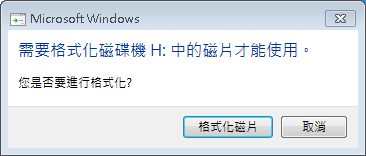
我們都使用過SD卡,它是最常用的外接式存儲裝置,常被使用於手機,數碼相機,數碼攝像機,便攜式遊戲機,音樂播放器等。但是,由於SD卡屬於耗材產品,且由於品牌、質量、使用頻率、使用習慣等的不同,SD卡出現故障還是很頻繁的。總有人反映SD卡故障,不能打開,異常格式化,檔案資料消失不見、誤刪除等。這些資料本身又非常重要,我們不能輕易地丟棄它們。
那麼,SD卡上的檔案、視訊、音訊、圖片等珍貴資料是否能找回來呢?
事實上,如果此時您盡快的執行檔案救援的工作,要找到丟失的資料幾率是非常大的。但是,有部分人不熟悉作業系統的提示、未進行過資料救援,然後就按照提示進行格式化。直接將SD卡格式化掉!那麼,他們就可能要承擔資料丟失或資料在操作過程中被破壞的風險。這就是為什麼我們一直在呼籲大家一定要注意備份和救援檔案。然後再執行其他的操作。
因此,在您SD卡遇到以下情況,且有檔案丟失時,您一定要按照下面的方法進行SD卡上的檔案救援!不要按照Windows提示格式化SD卡!
1、SD卡接入電腦,卻被提示您需要格式化磁碟機
2、SD卡顯示0個位元組
3、SD卡變為RAW格式
4、SD卡提示錯誤、已損壞或無法讀取。
5、SD卡被鎖定
如果你真的已經格式化了SD卡,Memory Stick,USB閃存盤,筆式驅動器或任何其他存儲裝置時,請不要慌亂,您仍然有很大的機會能救援回您丟失不見的檔案。您可以按照以下解決方案來找回您丟失的檔案。
最好用的取消格式化SD卡軟體
或許您在網絡上找到過許多檔案救援軟體來取消格式化的SD卡,且都能保證有90%以上的幾率救回您丟失的檔案,但是,沒有一個是免費的,那些提供試用的,無一不是限制救援檔案的大小,就是限制救援檔案的類型。超過,您就必須支付許可費範圍從69美元到350美元不等。
我們能否找到這樣的軟件,就算是試用,也可以在免費試用期間恢復我們想要的任何東西,之後,我們可以自行決定支付可負擔的年度或終身許可證嗎?
答案是肯定的,Bitwar Data Recovery可以做到這點,它是最好的SD卡檔案救援的免費軟體,您只需從Bitwar官方網站下載該軟體,安裝到您的電腦上,然後根據提示註冊一個帳戶,將軟件分享到您的社交個人資料,如Facebook,Twitter,Google +,之後,您就可以獲得30天的免費許可證。在30天內,您可以從硬碟,外接式硬碟,USB隨身碟,資源回收筒或任何其他存儲裝置中救回意外刪除或格式化的文件,照片,文檔,壓縮文件,視頻,音頻。您可以在Bitwar官方網站上找到有關不同恢復目的的文章。
以下是SD卡恢復的兩個最佳解決方案。
格式化SD卡的解決方案
步驟1.通過單擊下面的下載按鈕下載取消格式化SD卡免費軟體--Bitwar Data Recovery,將其安裝到您的計算機上,請記住不要將程式安裝在SD卡上,以避免損壞待救援檔案!
步驟2.安裝完成後再啟動Bitwar Data Recovery,默認是嚮導模式您可以通過該程序為您提供的界面,清楚地知道下一步該做什麼。即使您點擊軟體下方的標準模式,也有6種常用的恢復解決方案可供使用,要救回格式化SD卡丟失的檔案,請選擇格式化磁盤恢復,然後選擇您的SD卡,然後單擊下一步。
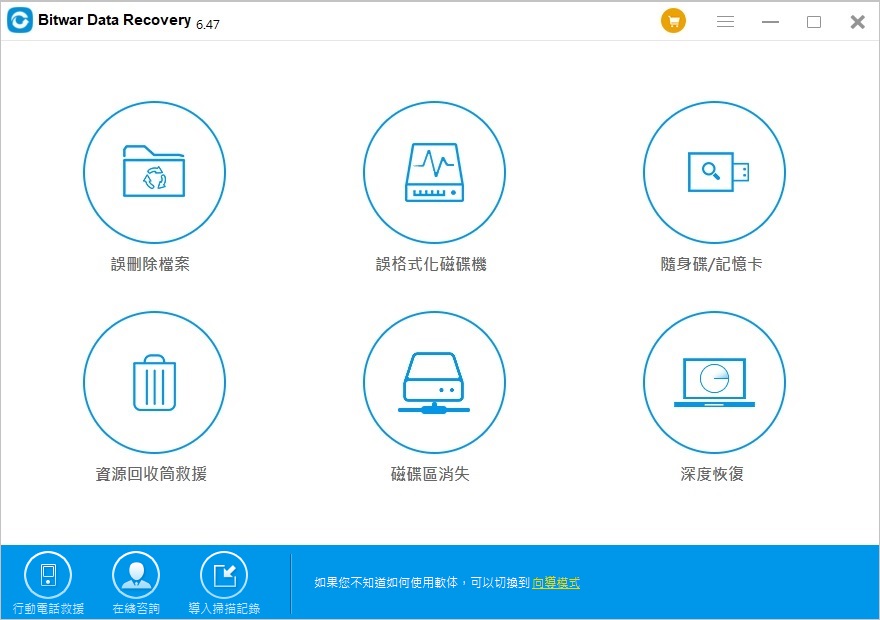
步驟4.找到要被救援的檔案,雙擊預覽它,確定后,選中它們,然後點擊程式的"復原"按鈕,將其保存到電腦的磁碟區或其他外接存儲裝置。
注意:不要將救回的檔案直接保存到正在執行救援的SD卡。
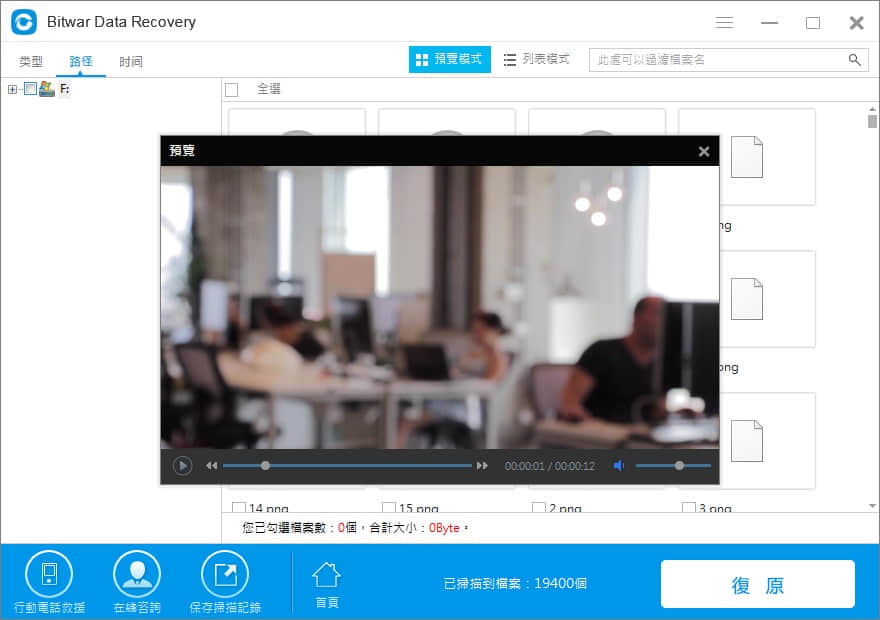
該軟件為您提供了三種預覽數據的方法,
1.雙擊該文件預覽2.單擊每個文件最右側位置的放大按鈕預覽
3.轉到預覽模式以生成文件的縮略圖
就個人而言,我更喜歡用縮略圖預覽。它可以直觀的檢查檔案是否是您要找回的檔案。此外,該程式提供了類型、路徑、時間的樹狀列表,您可以通過他們過濾找到您要的檔案,以輕鬆縮短救援時間。此外,您也可以在軟體右上角的搜索欄中輸入檔案名稱,以快速查找到該檔案。
未格式化SD卡的解決方案
將SD卡連接到計算機後,雖然有時Windows會通知您需要格式化磁盤或顯示I / O錯誤,查看SD卡,發現其變得不可訪問或變為RAW,在屬性中顯示0個位元組。
此時不要急於格式化SD卡,因為救援檔案永遠是我們最需要重視和最先要做的一個步驟。
您可以直接在Bitwar Data Recovery軟體中選擇SD卡,直接使用快速掃描搜索SD卡上的檔案,找到檔案後,單擊救援按鈕將檔案保存到電腦。如果快速掃描沒找到,您也可以使用深度掃描功能再次嘗試掃描。它能找到更多的檔案。
因此,取消格式化的SD卡檔案救援軟體只需要一個條件:不要將救援回的檔案直接保存回SD卡以防止舊檔案覆蓋。
好消息是我們提供了免費下載Bitwar Data Recovery享受30天免費試用,以便大家都能立即救援格式化或未格式化SD卡的檔案。在最初的30天免費試用之後,我相信您已經足夠測試成功率,如果您願意支付年度終身許可證,只需訪問Bitwar在線商店購買許可證代碼。通常,檔案資訊的丟失,是在沒有任何準備意識的情況下發生,因此,您最好購買長期許可證以防止檔案丟失。






